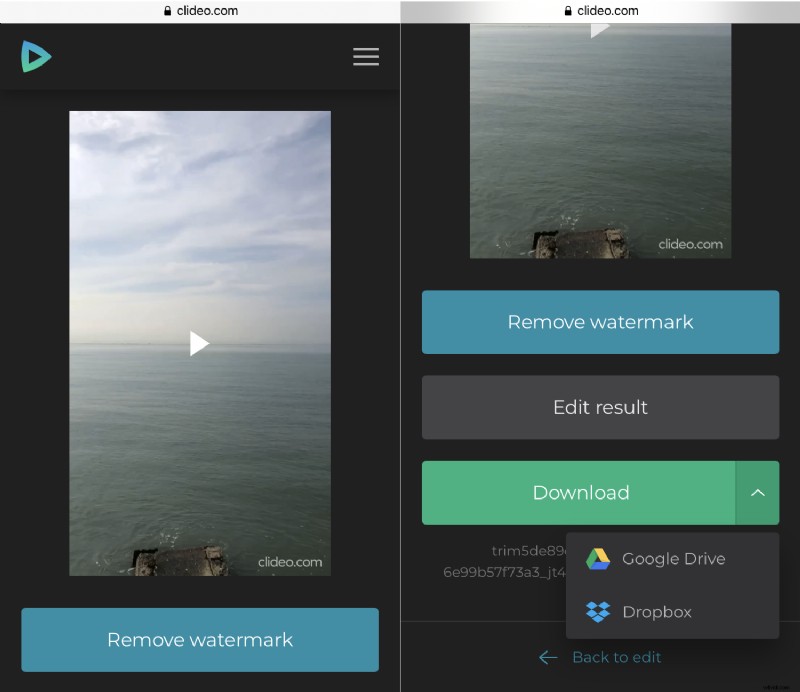Comment faire pivoter une vidéo sur le Samsung Galaxy S7 ou un autre appareil
Clideo présente une gamme complète d'outils de montage vidéo différents, chacun d'eux fonctionne en ligne et ne nécessite aucune installation ni configuration d'application. Il est compatible avec tous les systèmes d'exploitation et fonctionne de la même manière sur tous les navigateurs.
Vous n'avez pas à fournir d'informations personnelles pour utiliser notre service, et nous ne partageons pas vos fichiers téléchargés avec des tiers. De plus, nous ne les stockons pas. Si vous vous inscrivez avant d'éditer, vous aurez un compte où vous aurez accès à vos projets édités pendant 24 heures seulement pendant lesquelles vous pourrez les éditer et les enregistrer sur vos autres appareils.
Et la cerise sur le gâteau :tous nos outils sont gratuits et il n'y a pas de publicités ennuyeuses.
Si vous souhaitez faire pivoter une vidéo sur Samsung S8, S6, S7 ou tout autre appareil, suivez simplement ces courtes étapes.
-
Mettre en ligne une vidéo à faire pivoter
Ouvrez notre outil Samsung Rotate Video Tool et appuyez sur le bouton "Choisir un fichier" pour télécharger des clips depuis votre appareil personnel.
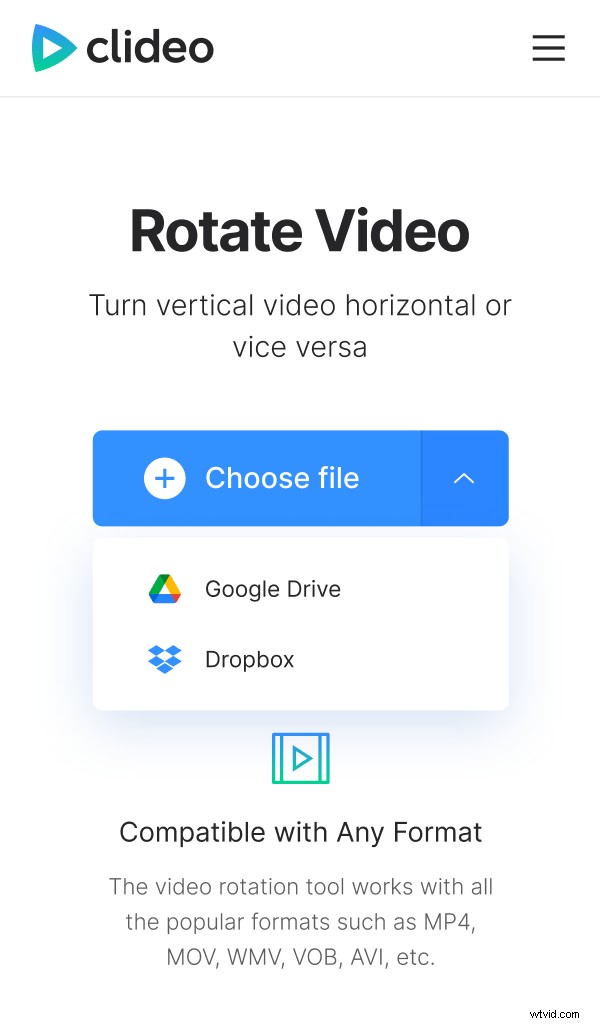
Appuyez sur la petite flèche sur le côté droit du volet bleu et appelez un menu déroulant. Ici, vous pouvez importer des fichiers depuis vos comptes Google Drive ou Dropbox.
-
Faites pivoter votre vidéo sur Samsung
Utilisez les boutons sous le lecteur pour faire tourner l'image dans le sens des aiguilles d'une montre ou dans le sens inverse des aiguilles d'une montre. Chaque clic fait pivoter la vidéo de 90 degrés.
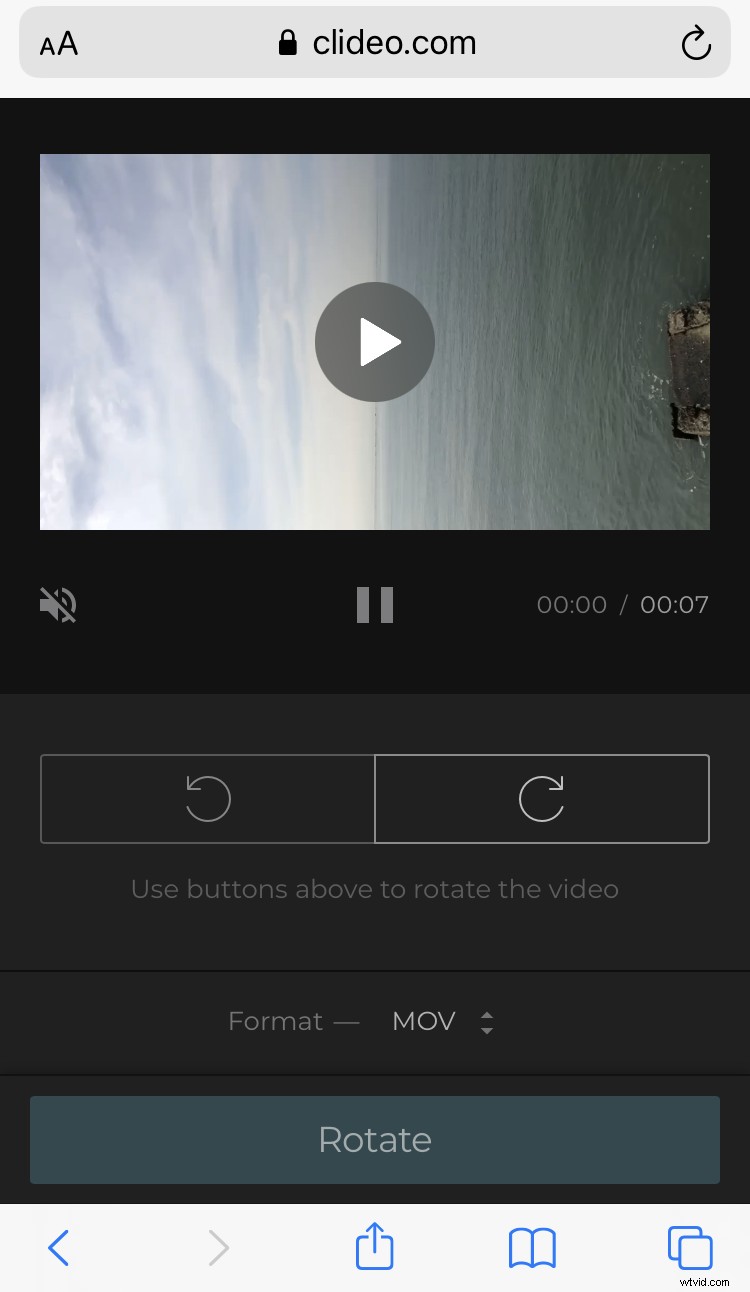
Faites défiler vers le bas pour convertir le clip dans un autre format. Si vous allez le partager sur les réseaux sociaux, choisissez MP4 ou MOV, mais vous pouvez également sélectionner parmi de nombreuses autres extensions, telles que MXF, OGV, AVI, etc.
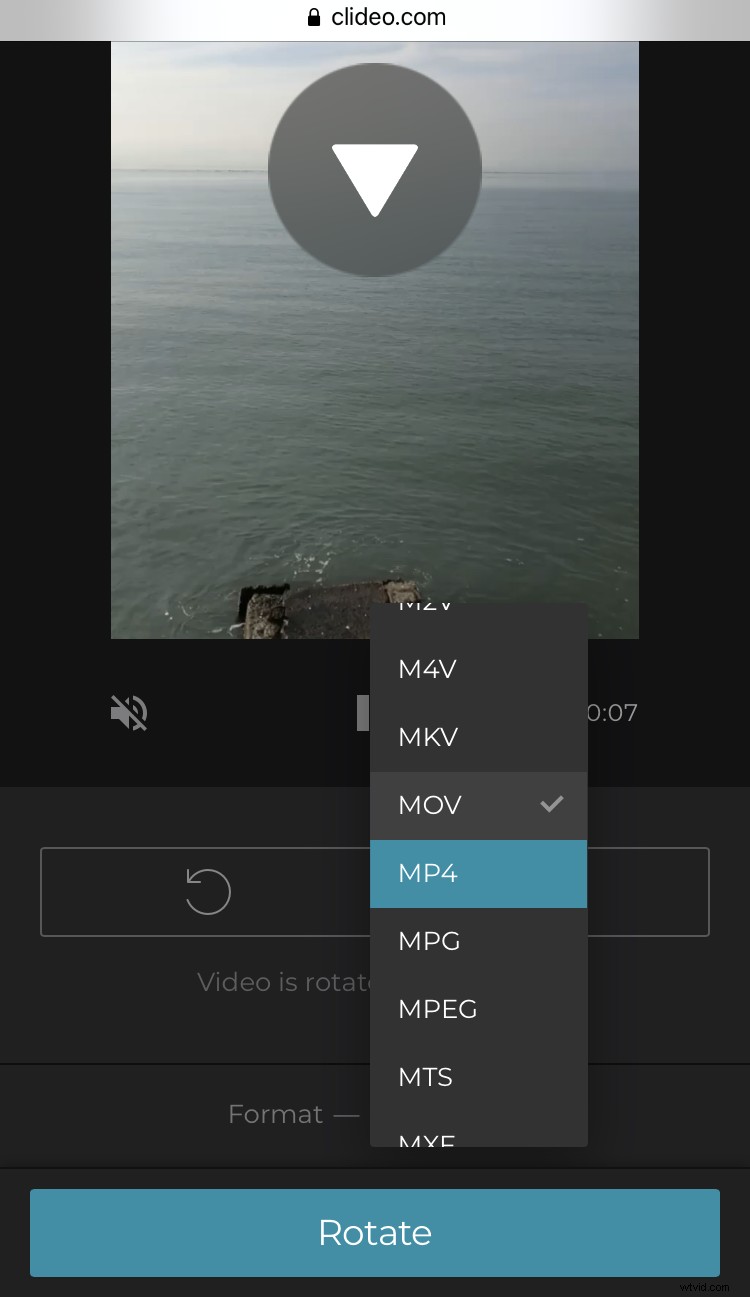
Lorsque vous avez terminé, cliquez sur "Rotation" et attendez un peu (cela dépend de votre vitesse Internet et de la taille du fichier).
-
Enregistrer la vidéo pivotée
Enregistrez l'enregistrement sur votre appareil personnel ou téléchargez-le sur votre compte cloud. Si vous avez fait une erreur et, par exemple, tourné la vidéo dans la mauvaise direction, appuyez sur "Retour à l'édition" et corrigez-la sans repartir de zéro.